आउटलुक में कैलेंडर का बैकग्राउंड कलर कैसे बदलें
आउटलुक कैलेंडर(Outlook Calendar) एक शेड्यूलिंग घटक है जिसे ईमेल, संपर्कों और अन्य सुविधाओं के साथ मिला दिया गया है । यदि आप अपने आउटलुक(Outlook) कैलेंडर की वर्तमान पृष्ठभूमि को पसंद नहीं करते हैं , तो आप हमेशा रंग को एक अलग रंग में बदल सकते हैं। आप अपने कैलेंडर को विशिष्ट भी बना सकते हैं, खासकर यदि आप आउटलुक(Outlook) में कई कैलेंडर के साथ काम कर रहे हैं ।
आउटलुक कैलेंडर(Outlook Calendar) का बैकग्राउंड कलर(Background Color) कैसे बदलें
आउटलुक(Tto) में कैलेंडर(Calendar) की पृष्ठभूमि का रंग(Background Color) बदलने के लिए ,(Outlook) इन चरणों का पालन करें:
- आउटलुक लॉन्च करें
- कैलेंडर बटन पर क्लिक करें
- (Right-click)कैलेंडर पर कहीं भी राइट-क्लिक करें ।
- संदर्भ मेनू में रंग(Color) पर कर्सर होवर करें
- एक रंग चुनें
- बैकग्राउंड का रंग बदल जाएगा।
आउटलुक(Outlook) लॉन्च करें ।

बाईं ओर नेविगेशन फलक के नीचे कैलेंडर(Calendar ) बटन पर क्लिक करें ।

(Right-click)कैलेंडर पर कहीं भी राइट-क्लिक करें और संदर्भ मेनू से रंग चुनें।(Color)
कोई रंग चुनें। इस ट्यूटोरियल में, हमने ग्रीन(Green) का चयन किया ।
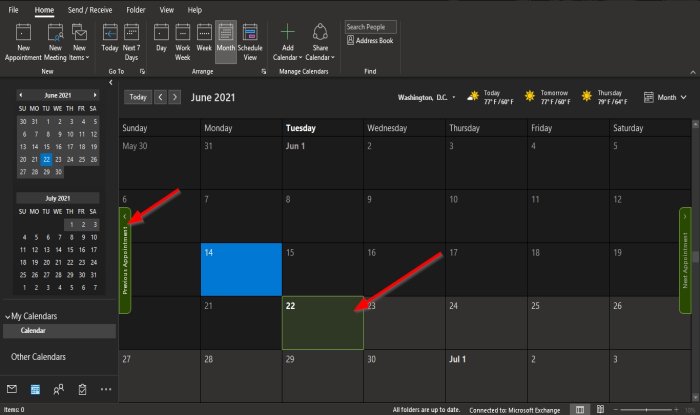
कैलेंडर की पृष्ठभूमि का रंग बदल जाता है।

विधि दो(Method two) है जब आप कैलेंडर पर हों, दृश्य(View) टैब पर क्लिक करें और रंग(Color) समूह में, रंग(Color) बटन पर क्लिक करें और एक रंग चुनें।
यदि आप अपने द्वारा बनाए गए सभी कैलेंडर या एकाधिक कैलेंडर के लिए डिफ़ॉल्ट पृष्ठभूमि रंग बदलना चाहते हैं, तो इन विधियों का पालन करें।

बाईं ओर नेविगेशन फलक के नीचे कैलेंडर(Calendar) बटन पर राइट-क्लिक करें ।
संदर्भ मेनू से विकल्प(Options) चुनें ।
कैलेंडर(Calendar) पृष्ठ पर एक आउटलुक विकल्प(Outlook Options) संवाद बॉक्स दिखाई देगा ।
दूसरी विधि कैलेंडर(Calendar) श्रेणी में होम(Home ) टैब पर व्यवस्थित(Arrange) समूह में निचले दाएं तीर पर क्लिक करना है ।

आउटलुक विकल्प(Outlook Options) संवाद बॉक्स पर , नीचे स्क्रॉल करें और प्रदर्शन विकल्प(Display options) अनुभाग के तहत डिफ़ॉल्ट कैलेंडर रंग(Default calendar color ) बटन के ड्रॉप-डाउन तीर पर क्लिक करें ।
मेनू से एक रंग चुनें।
' कैलेंडर के लिए इस रंग का उपयोग करें(use this color for calendars) ' के लिए चेकबॉक्स क्लिक करें ।
फिर ठीक(OK) ।
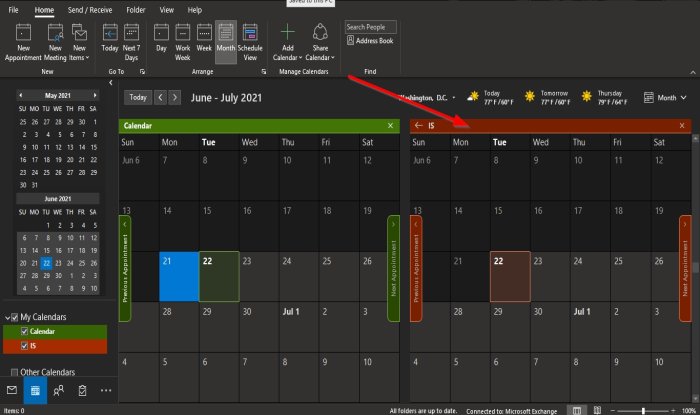
ध्यान दें(Notice) कि जब आप एक नया कैलेंडर बनाते हैं, तो यह आपके द्वारा चुना गया रंग बन जाता है।
हमें उम्मीद है कि यह ट्यूटोरियल आपको यह समझने में मदद करेगा कि आउटलुक(Outlook) में कैलेंडर की पृष्ठभूमि का रंग कैसे बदला जाए ।
संबंधित(Related) : अपना आउटलुक कैलेंडर दूसरों के साथ कैसे साझा करें(How to share your Outlook Calendar with others) ।
Related posts
एक्सेस में ग्रिडलाइन स्टाइल और बैकग्राउंड कलर कैसे बदलें
विंडोज फोटो व्यूअर का बैकग्राउंड कलर कैसे बदलें
अपनी इंस्टाग्राम स्टोरी में बैकग्राउंड कलर कैसे बदलें
Google डॉक्स पर पृष्ठभूमि का रंग कैसे बदलें
आउटलुक में कैलेंडर कैसे साझा करें
डेस्कटास्क के साथ विंडोज डेस्कटॉप पर आउटलुक कैलेंडर और कार्य प्रदर्शित करें
फेसबुक से जन्मदिन कैलेंडर कैसे निर्यात करें
अपने परिवार को समय पर रखने के लिए Google परिवार कैलेंडर का उपयोग कैसे करें
Google कैलेंडर में अपना आउटलुक कैलेंडर कैसे जोड़ें
Google कैलेंडर को Slack, Zoom और Microsoft Teams से कैसे कनेक्ट करें
Windows पर Google कैलेंडर में ईवेंट कैसे बनाएं और प्रबंधित करें
OneNote कैलेंडर टेम्प्लेट कैसे बनाएं
सर्वश्रेष्ठ Google पत्रक और एक्सेल ऑनलाइन कैलेंडर टेम्पलेट
Android पर समन्वयित न होने वाले Google कैलेंडर को ठीक करें
विवाल्डी ब्राउज़र में मेल, फीड रीडर और कैलेंडर का उपयोग कैसे करें
विंडोज 10 में खुलने पर मेल और कैलेंडर ऐप क्रैश को ठीक करें
आउटलुक कैलेंडर को Google कैलेंडर के साथ कैसे सिंक करें
आउटलुक कैलेंडर चेकिंग टूल (कैलचेक) प्रविष्टियों के साथ समस्याओं की रिपोर्ट करता है
विंडोज 11/10 में आउटलुक कैलेंडर कैसे प्रिंट करें
विंडोज 11 में चयनित या हाइलाइट किए गए टेक्स्ट का बैकग्राउंड कलर बदलें
